Word应用技巧总结(53)——添加图片索引
1、首先在一个文档中插入图片,并设置编号(见(52)):
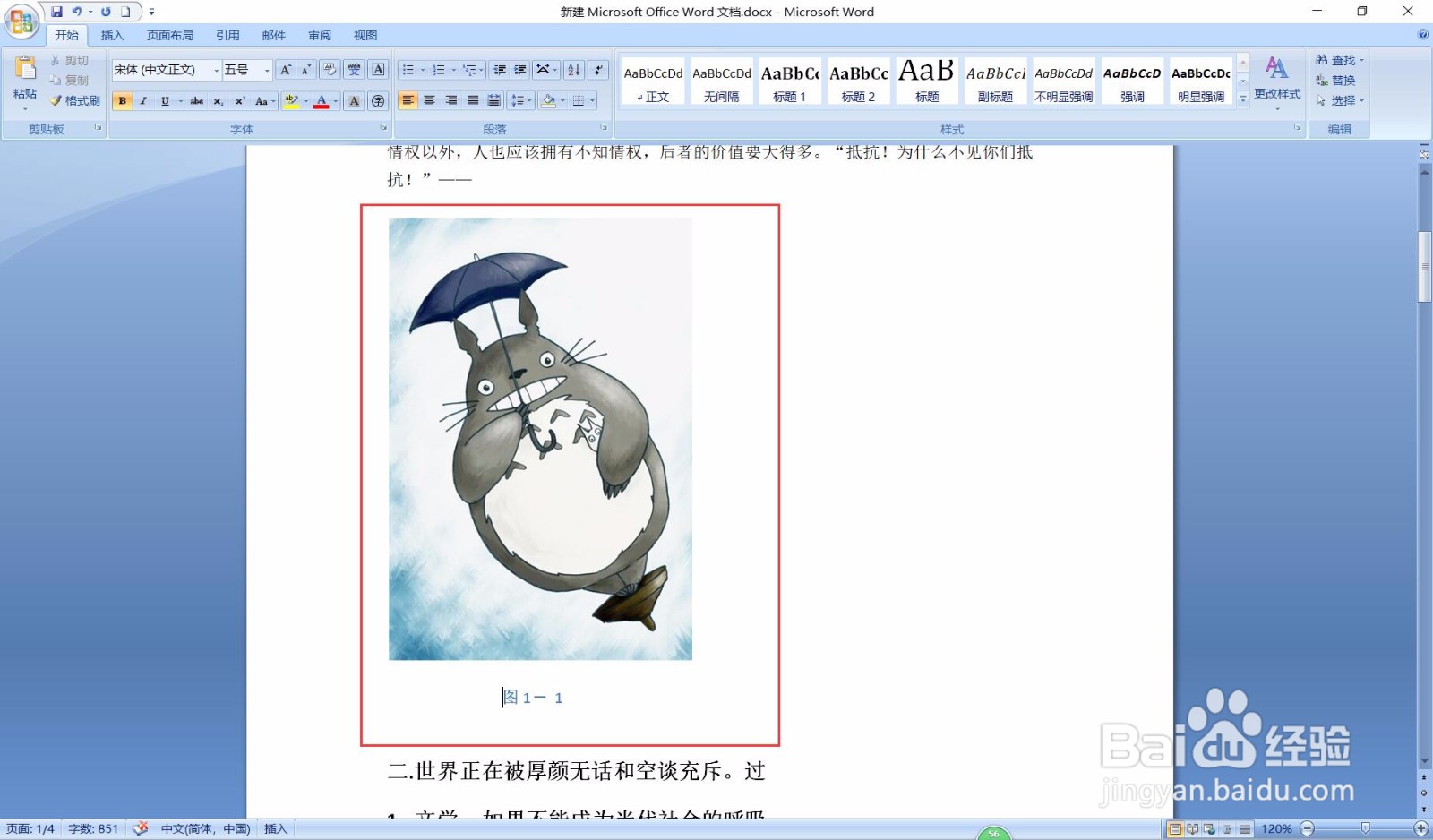
2、选中图片编号“图1-1”,点击【插入】——>【书签】:
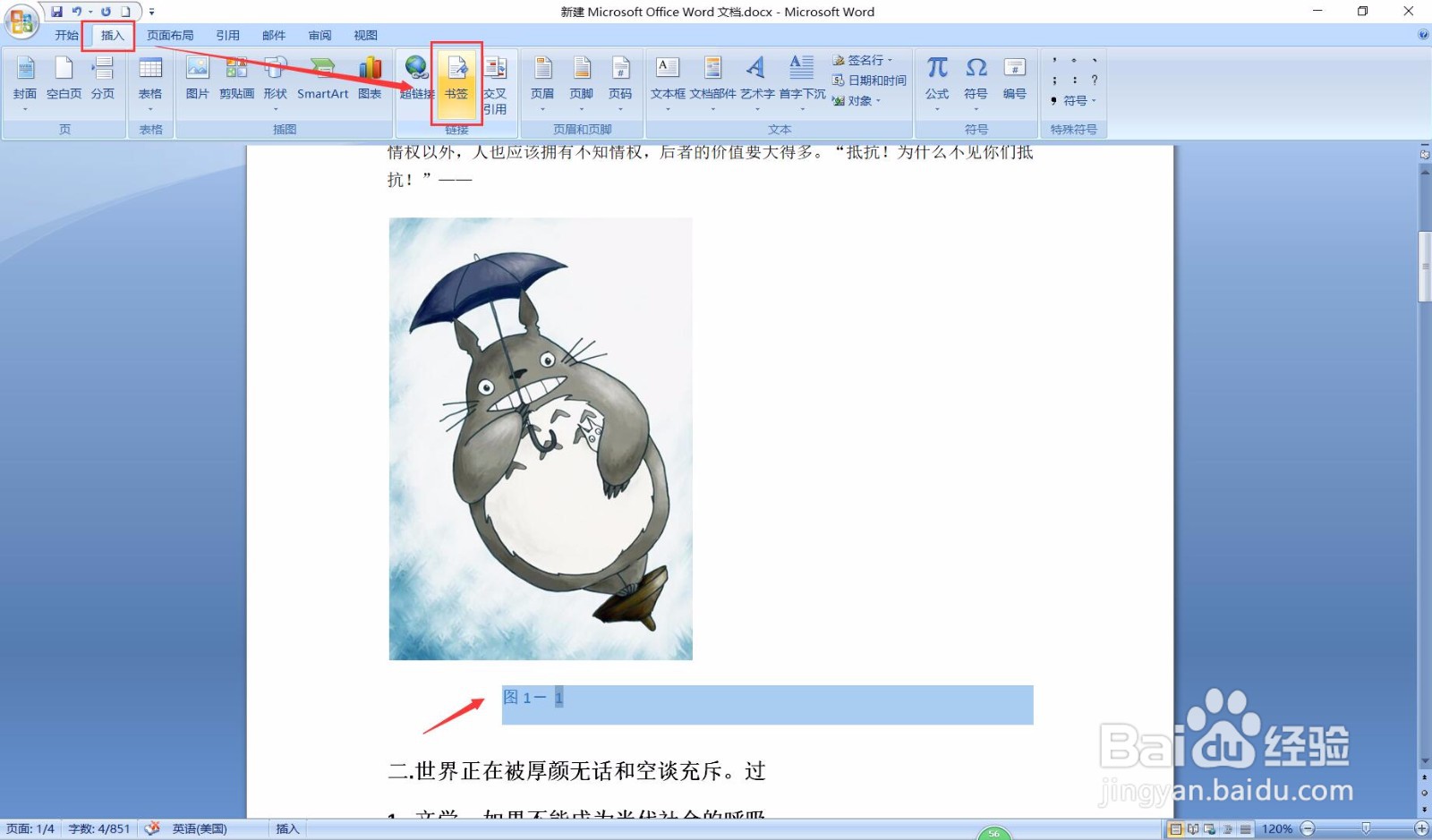
3、在弹出框输入“书签名”(如图片编码引用),然后点击【添加】。这样就把图片编号“图1-1”做成了一个书签。
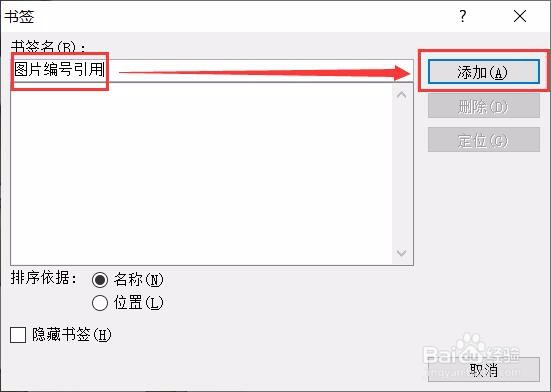
4、将光标移动到需要引用它的地方,点击【插入】——>【交叉引用】:
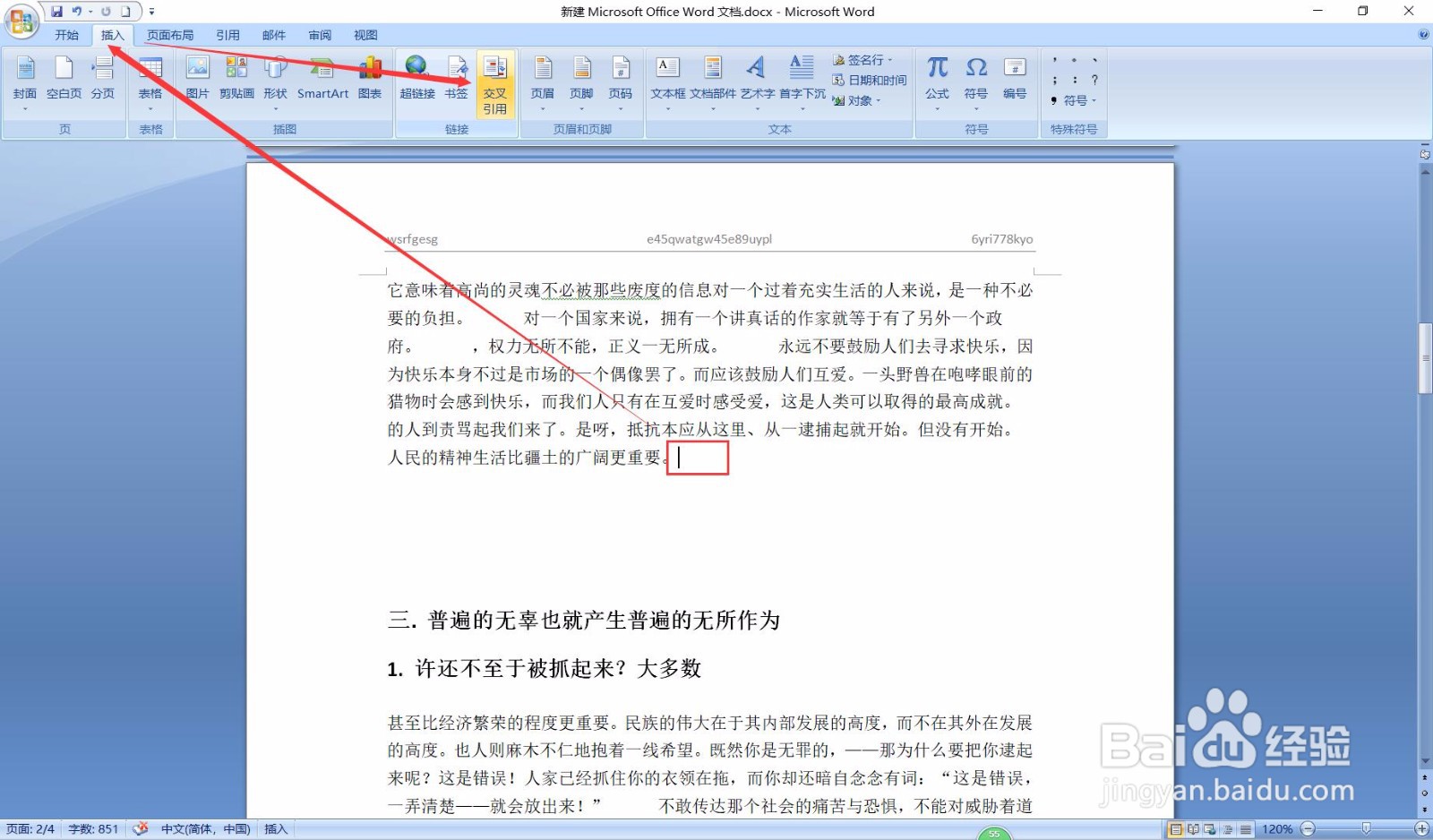
5、在弹出对话框中,在【引用类型】中选择【书签】,【引用内容】为【书签文字】,在【引用哪一个书签】中选择刚才的书签名,然后点击“插入”:
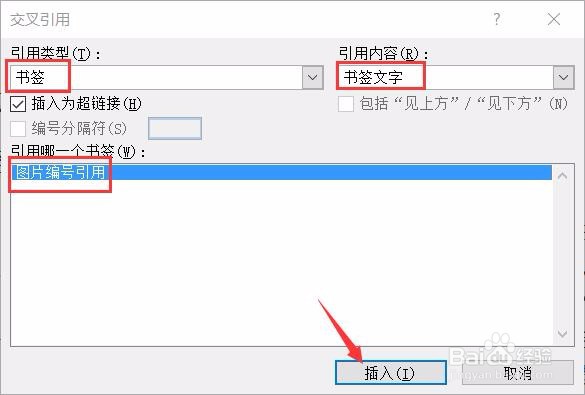
6、这样就引用了图片,点击这个标签就可直接找到此图片:

7、以后的图片想引用的话,就可以直接“交叉引用”了。
声明:本网站引用、摘录或转载内容仅供网站访问者交流或参考,不代表本站立场,如存在版权或非法内容,请联系站长删除,联系邮箱:site.kefu@qq.com。
阅读量:154
阅读量:94
阅读量:86
阅读量:97
阅读量:89